最简单的流式传输方法 Spotify 音乐到 Chromecast
Spotify 已经接管了音乐流媒体行业,这是肯定的。 今天, Spotify 被认为是全球排名第一的音乐流媒体平台。 现在,如果你是 Spotify 同时想要流式传输 Spotify 音乐到 Chromecast 但不知道如何,您可以阅读这篇文章并找出答案。
我们将提供一个易于遵循的指南,教您如何流式传输 Spotify 音乐到 Chromecast,同时,我们还将教您如何使用 Google Chromecast 的最简单方法,而无需开启 Premium Spotify.
文章内容 第 1 部分。你能串流吗 Spotify 在 Chromecast 上?第 2 部分。 你如何流式传输 Spotify 使用 Premium 将音乐转至 Chromecast?第 3 部分。 流式传输的最佳方式 Spotify 音乐到 Chromecast 没有 Premium部分4。 概要
第 1 部分。你能串流吗 Spotify 在 Chromecast 上?
想了解是否可以流式传输 Spotify 音乐到 Chromecast? 点击这里了解更多。 不可否认,Google Chromecast 是一款出色的设备,可以让您流式传输或播放 Spotify 将音乐插入您想要的任何设备,例如手机、平板电脑、扬声器甚至电视,只需将其插入 HDMI端口.
但是,即使您想使用 Google Chromecast 无需支付任何订阅费用,您仍然必须是高级用户 Spotify 本身,因此您可以使用其他设备流式传输其音乐。 没错,高级用户在 Spotify 是唯一允许流式传输的 Spotify 音乐到 Chromecast。
那是因为他们有权选择他们想要的任何歌曲 Spotify 并将其下载到他们的 Spotify 占离线收听。
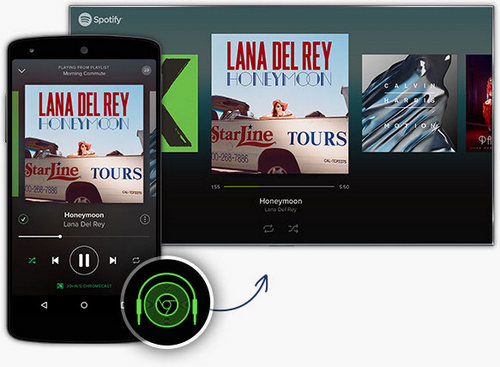
Chromecast 可能对任何人都是免费的,但如果你真的想流式传输你最喜欢的 Spotify 使用 Google Chromecast 的曲目或播放列表,您必须 继续高级 Spotify 首先,你可以做到这一点。
这就是为什么很多用户,尤其是 Spotify 免费用户正试图找到一种方法来流式传输他们最喜欢的 Spotify 使用 Google Chromecast 在更大的屏幕上播放歌曲,无需开启 Premium Spotify.
如果您想学习一种新的简单方法来继续直播 Spotify Chromecast 上的音乐无需支付任何订阅费用,请继续阅读下文。
第 2 部分。 你如何流式传输 Spotify 使用 Premium 将音乐转至 Chromecast?
如果您是高级用户 Spotify 并想学习如何流式传输 Spotify 使用您想要的任何设备将音乐播放到 Chromecast,以下是操作步骤。 按照下面的指南,准备好聆听您的最爱 Spotify 使用 Chromecast 和 Premium 在更大的屏幕或您想要的任何设备上播放曲目 Spotify 帐户!
#1。 在移动
使用手机,您可以流式传输 Spotify 按照我们在下面列出的步骤,立即将音乐添加到 Chromecast:
注意:在继续之前,请确保您的 Chromecast 设备和您正在使用的设备连接到相同的互联网连接,并且您的电视处于 HDMI 模式。
- 启动您的 Spotify 应用程序并使用您的登录 Spotify 至尊帐号
- 浏览曲目或播放列表并选择您想听的歌曲
- 选择歌曲后,点击歌曲进入 现在播放 菜单
- 在屏幕底部点击 设备 图标
- 将出现一个弹出窗口,并向您显示连接到网络的设备列表
- 点击您列表中的 Chromecast 设备,它会自动在您的电视上播放您当前的音乐
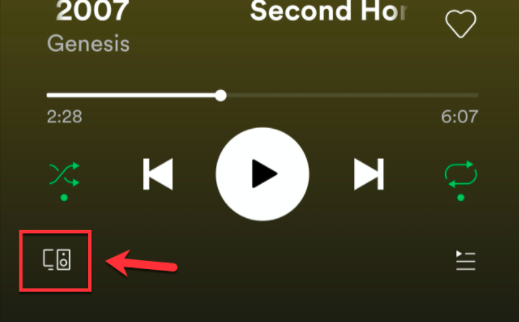
#2. 在桌面上
在您的桌面上,确保满足上述要求,然后再继续执行以下步骤:
- 打开你的电脑并运行你的 Spotify 应用
- 选择您要收听的曲目
- 打开 现在播放 类别并点击 设备 窗口底部的图标
- 在将显示在列表中的可用设备列表中选择您的 Chromecast 设备
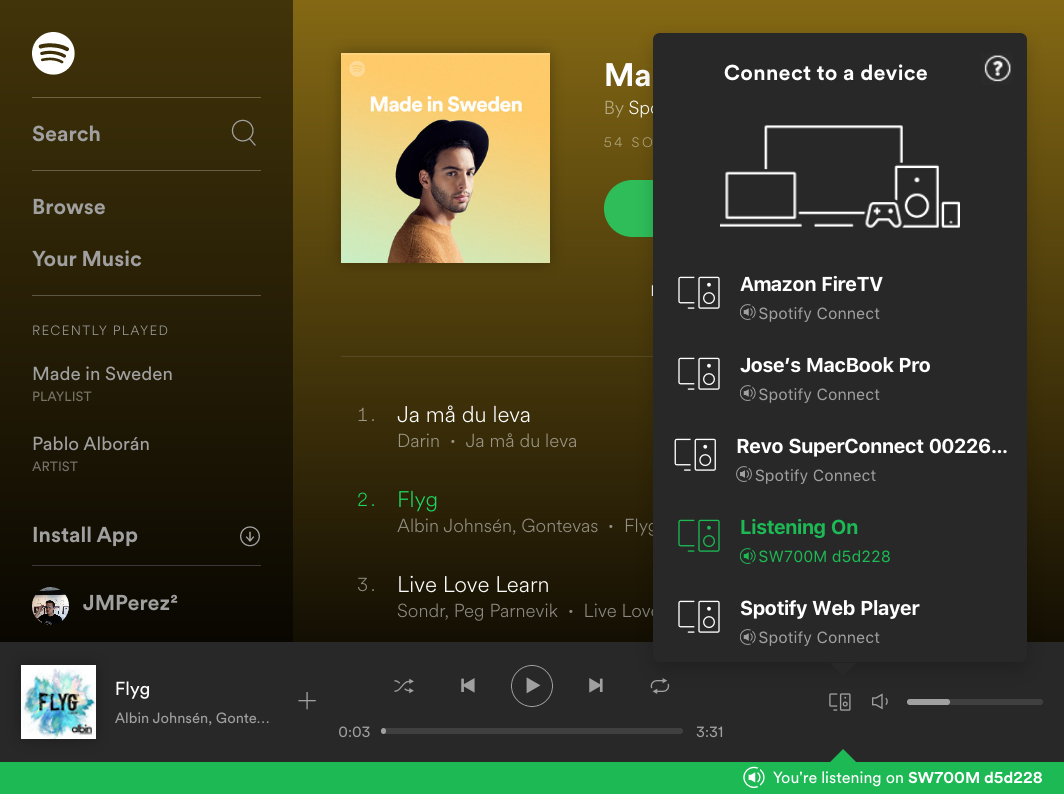
#3。 在 Spotify 网络播放器
如果你没有 Spotify 应用程序,您可以随时流式传输 Spotify 音乐到 Chromecast 使用 Spotify 网络播放器. 为此,只需按照以下步骤操作:
- 在MyCAD中点击 软件更新 Spotify 网络播放器 并使用您的 Spotify 帐户
- 选择您想在电视上收听的歌曲,然后轻点 下注
- 点击 现在播放 窗口中,单击 设备 屏幕右下角的图标
- 轻按 谷歌演员 在名单上。 这将显示连接到您的网络的设备列表
- 选择您要用于流式传输的 Chromecast 设备 Spotify
按照我们上面准备的方法,您现在可以流式传输 Spotify 使用您想要的任何设备将音乐传输到 Chromecast。 但是,如果您不是高级用户 Spotify 还想听 Spotify 使用 Chromecast,您可以按照我们在下面准备的这种特殊方法。
第 3 部分。 流式传输的最佳方式 Spotify 音乐到 Chromecast 没有 Premium
如果您不是高级用户 Spotify 但仍想流式传输 Spotify 音乐到 Chromecast,您可以使用我们的这种特殊方法。 为了 Spotify 想要体验流媒体的免费用户 Spotify 使用 Chromecast 的曲目,您始终可以按照我们为您准备的这种特殊方法进行操作。
你需要做的第一件事是倾听你的声音 Spotify 使用 Google Chromecast 在电视上播放列表是找到可以帮助您下载的第三方工具 Spotify 无需付费即可享受音乐。 以下是您可以使用的三种最佳转换工具: TunesFun Spotify Music Converter、Sidify 和 AudFree 音乐转换器。
通过 TunesFun Spotify Music Converter 您可以轻松删除您的设备附带的 DRM 技术 Spotify 轨道。 之后,您现在可以自由 将您的音乐转换为您想要的任何文件格式,例如 MP3、WAV、AAC 等等。
TunesFun Spotify Music Converter 还可以帮助您下载大量歌曲 Spotify 所有这些都同时进行,并且转换速度比其他第三方应用程序快得多。
西迪化 也是一个很好的转换工具,也可以帮助你 删除 DRM 软件 在您的 Spotify 跟踪并将其转换为您的设备可以读取的格式。 Sidify 还可以在其应用程序上提供不同的语言,以使其对所有外国用户更方便。
你也可以尝试 AudFree 音乐转换器 如果你想继续听你喜欢的 Spotify 轨道。 该转换工具非常易于使用,因为它具有用户友好的界面。
如何下载 Spotify 歌曲使用 TunesFun Spotify Music Converter:
- 下载并安装 TunesFun Spotify Music Converter 您的计算机上
- 启动应用程序并登录到您的 Spotify 免费账号
- 选择您要转换的播放列表并选择您喜欢使用的格式。 例如:MP3
- 选择要保存文件的文件夹,然后单击 全部转换
如何导入转换 Spotify Chromecast 的歌曲:
- 确保您的 Chromecast 设备和计算机连接到同一个互联网网络
- 打开保存转换文件的文件夹
- 右键单击 您要播放的歌曲并选择 投射到设备
- 这将显示您网络上的设备列表
- 点击您的 Chromecast 设备
部分4。 概要
在终于知道了关于如何流式传输的不同方法之后 Spotify 使用任何类型的设备将音乐传输到 Chromecast,我们希望您可以继续收听您喜欢的音乐 Spotify 没有任何麻烦或中断的轨道。 如果您是高级用户 Spotify 那么你就很容易施展你的 Spotify 音乐到您的 Chromecast 设备。
但是,如果您是免费用户,您可以随时使用 TunesFun Spotify Music Converter 为了播放您最喜爱的节目 Spotify 无需开启高级版即可在 Chromecast 上播放曲目 Spotify. 那你还在等什么? 下载并安装 TunesFun Spotify Music Converter 现在就来试试它的魔力吧!
发表评论